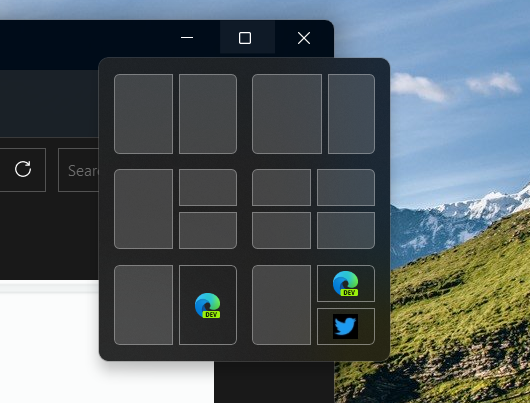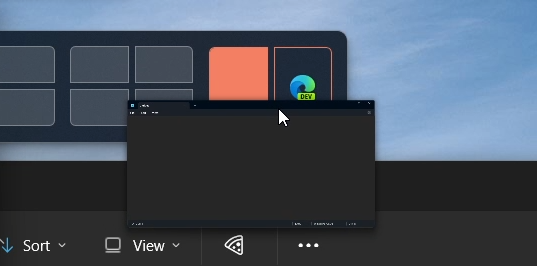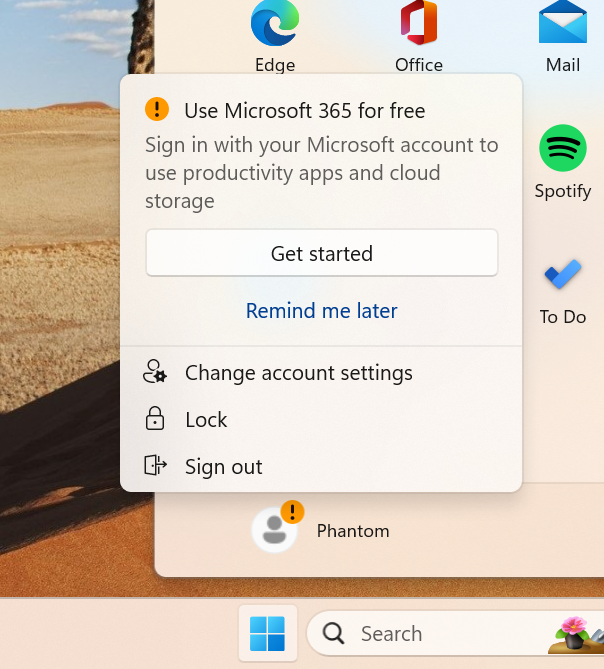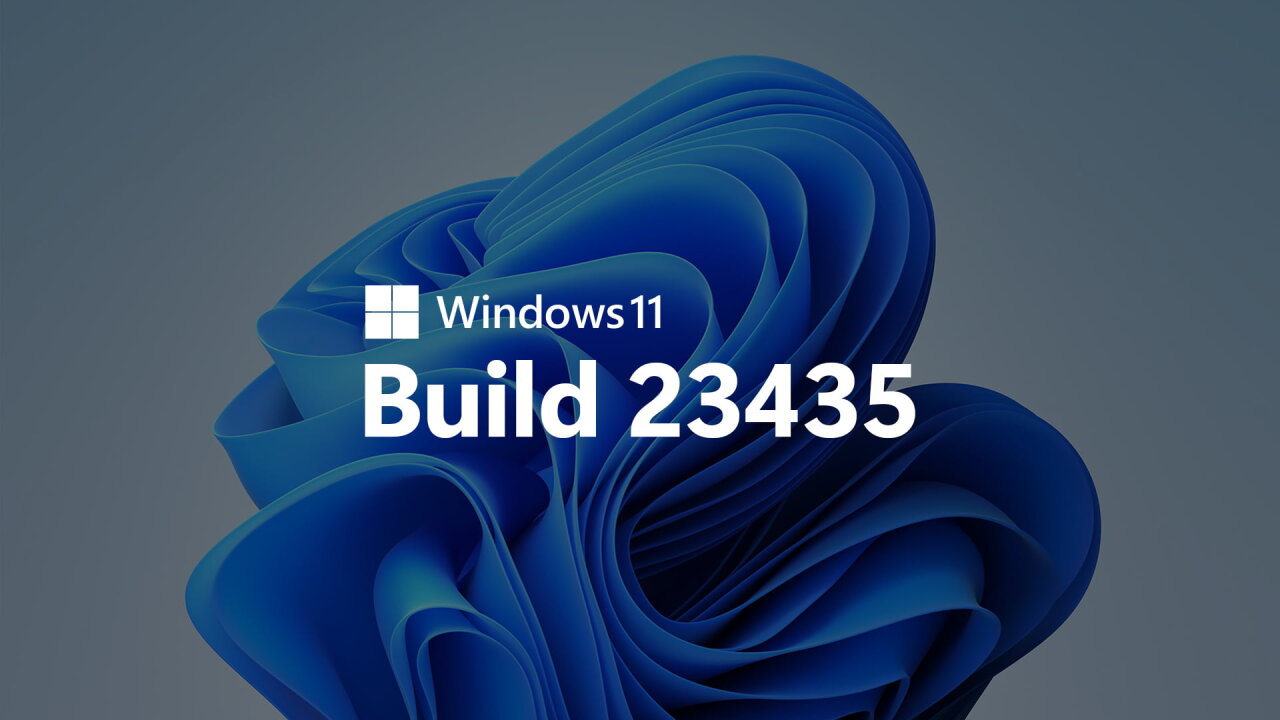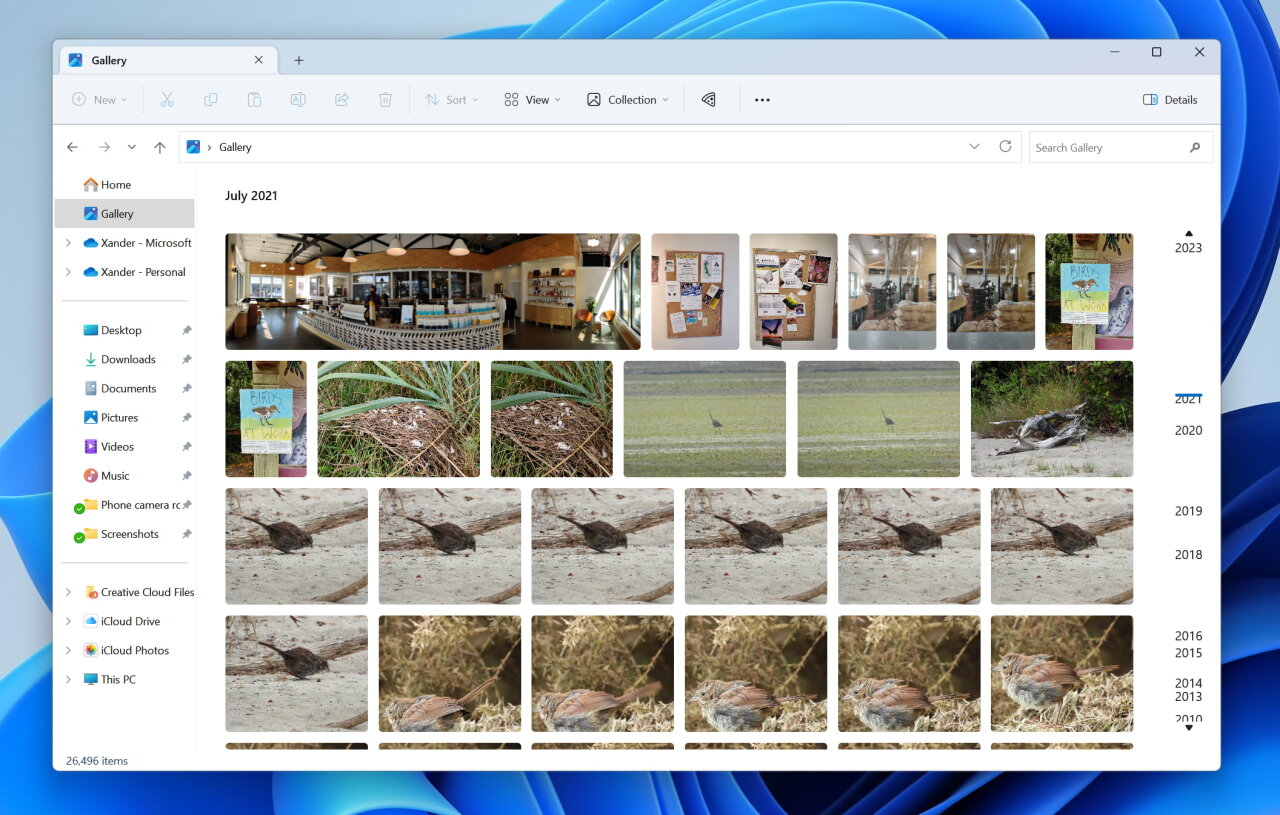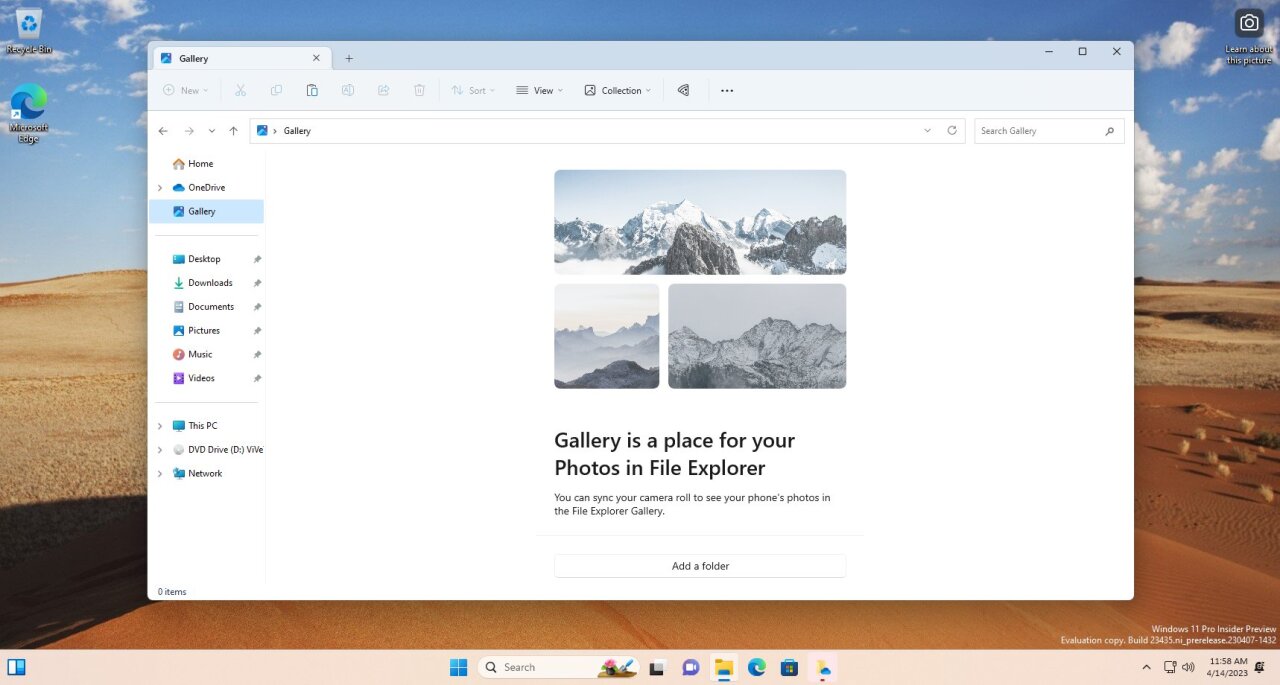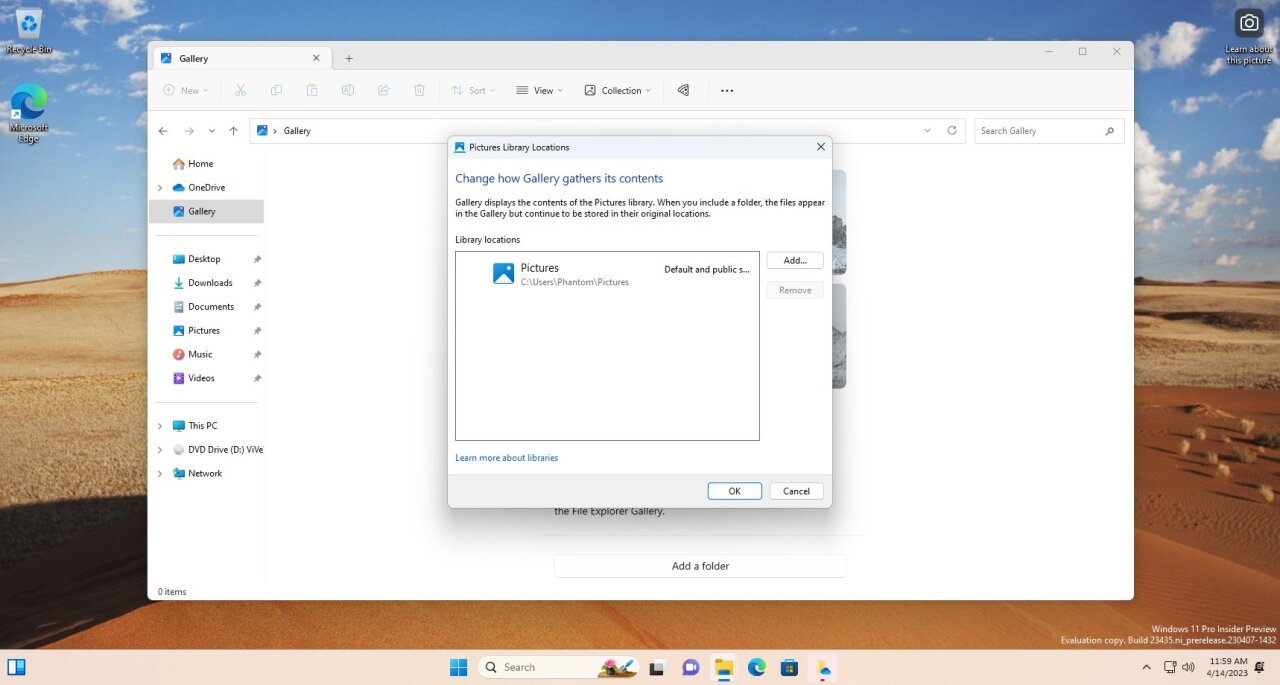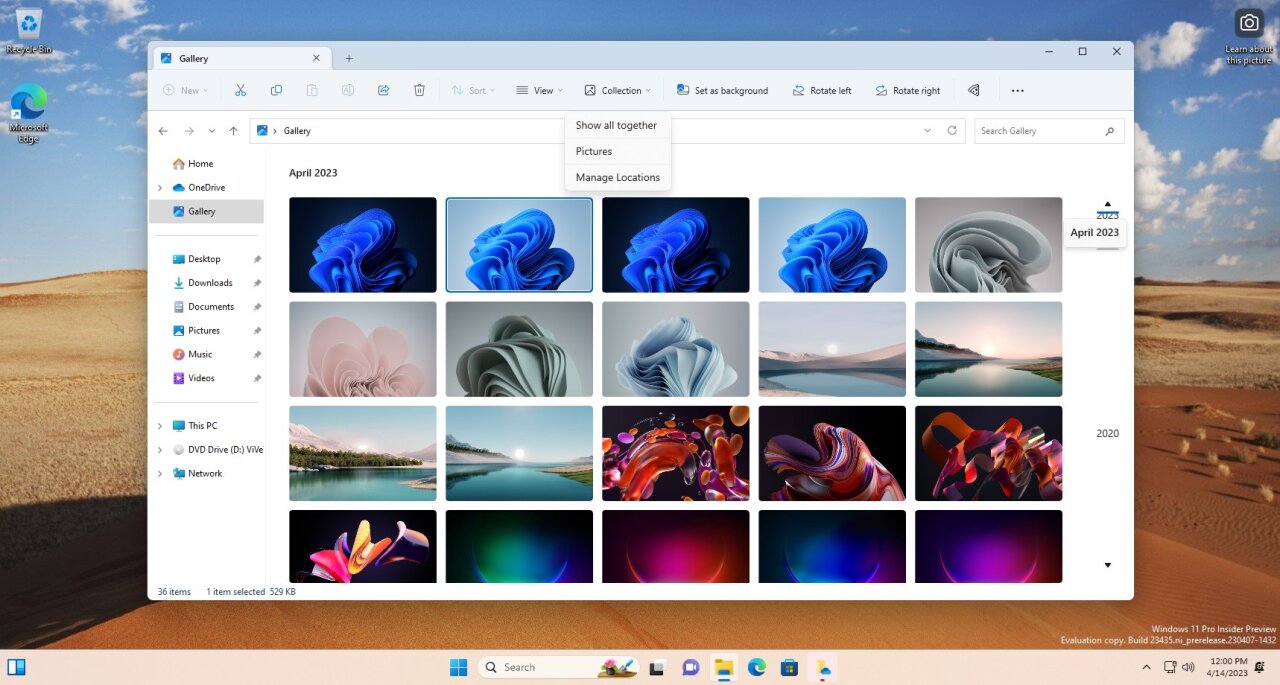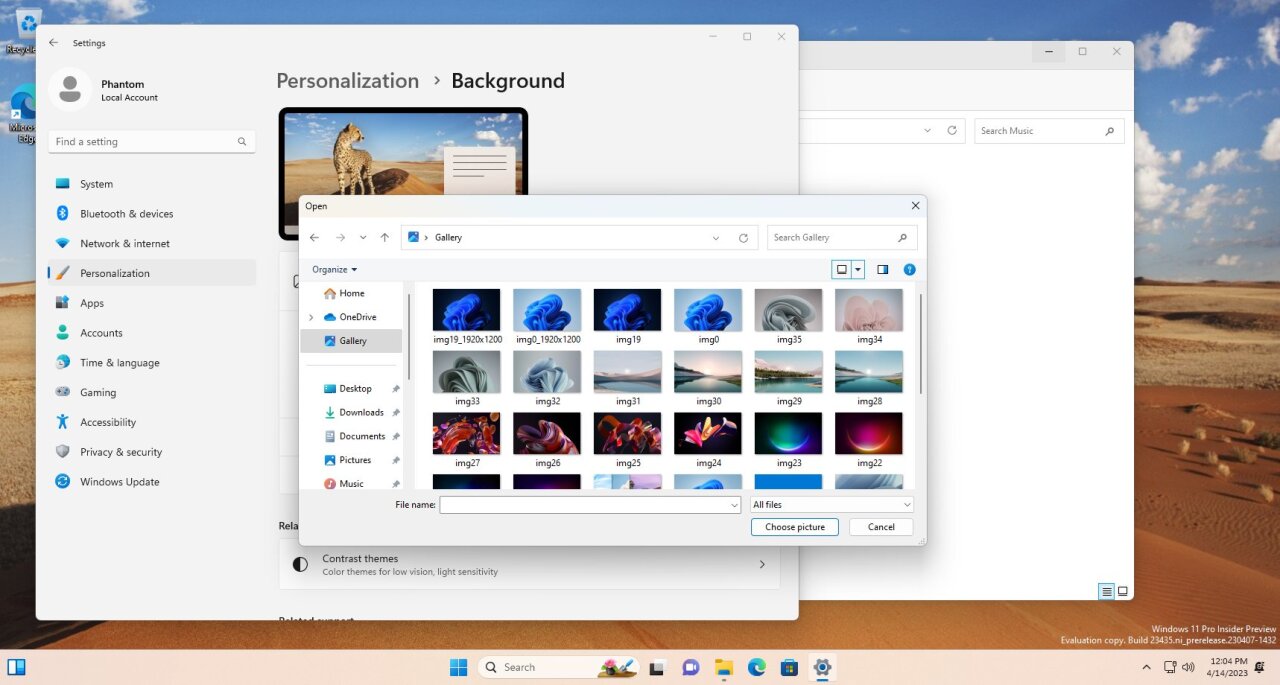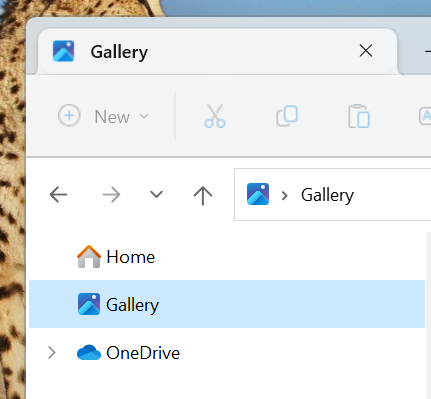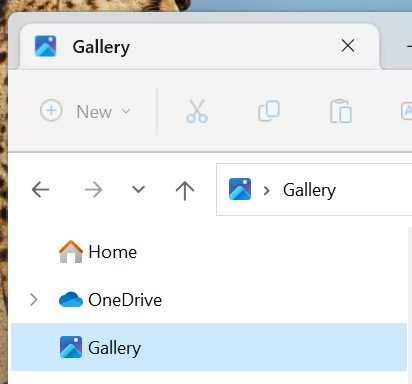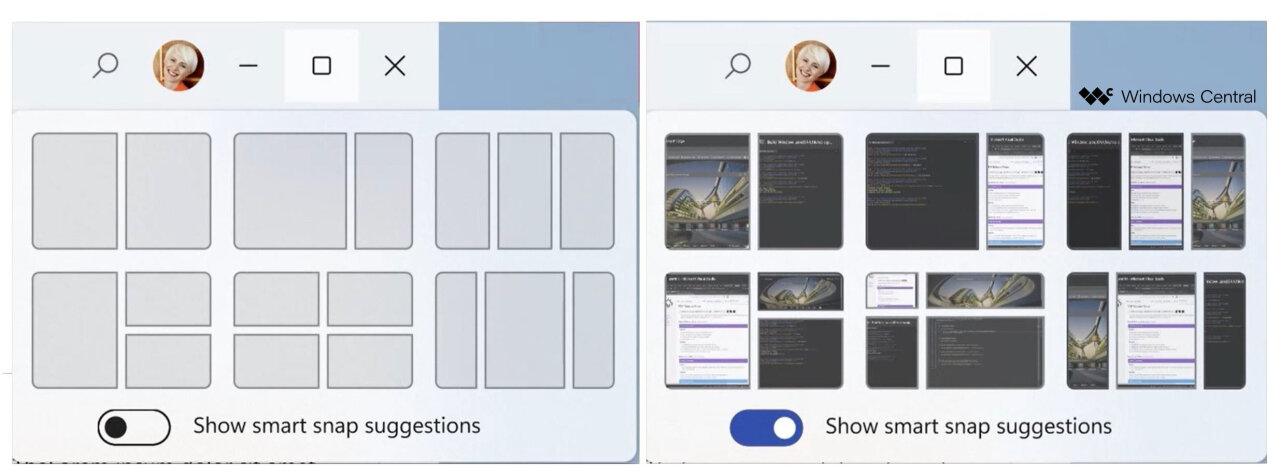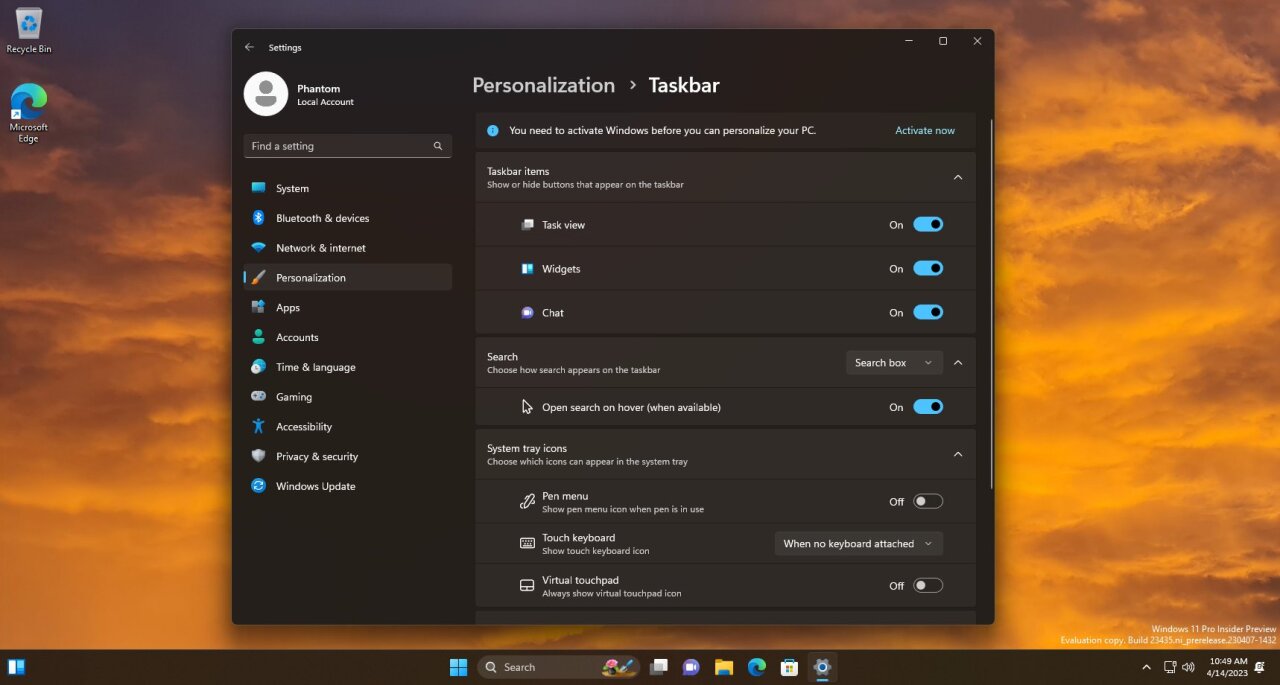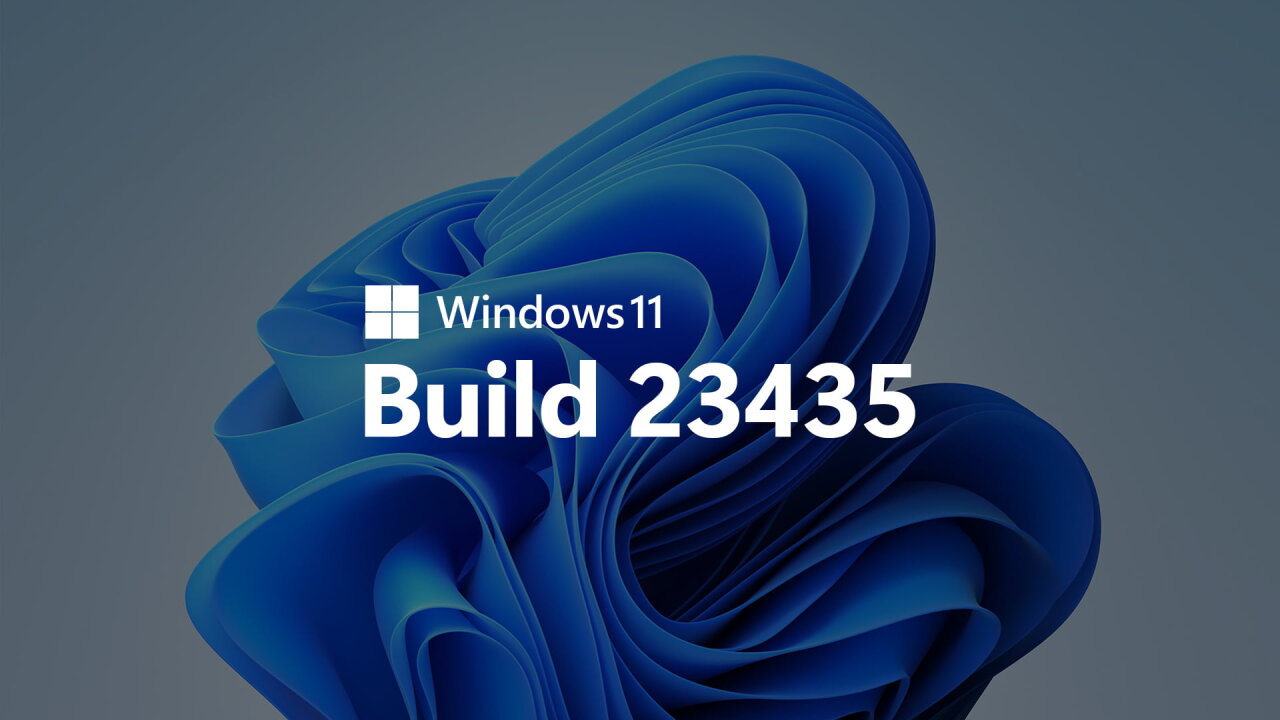
Накануне инсайдерам на канале Dev стала доступна новая сборка Windows 11 под номером 23435, которая принесла с собой несколько новых функций. В частности, началось тестирование новой версии «Проводника» на базе Windows App SDK и WinUI 3, добавлен новый раздел «Галерея» в «Проводнике» и так далее.
Некоторые из представленных нововведений проходят A/B-тестирование и пока доступны не всем пользователям. Кроме этого, энтузиасты обнаружили несколько скрытых новшеств, которые появятся в будущих сборках, когда Microsoft доведёт их до состояния, пригодного к публичному тестированию. Именно об этом и говорим в нашей публикации.
Благодарим за информацию пользователей PhantomOcean3, Albacore, Xeno и портал Winaero.
«Проводник» на базе Windows App SDK
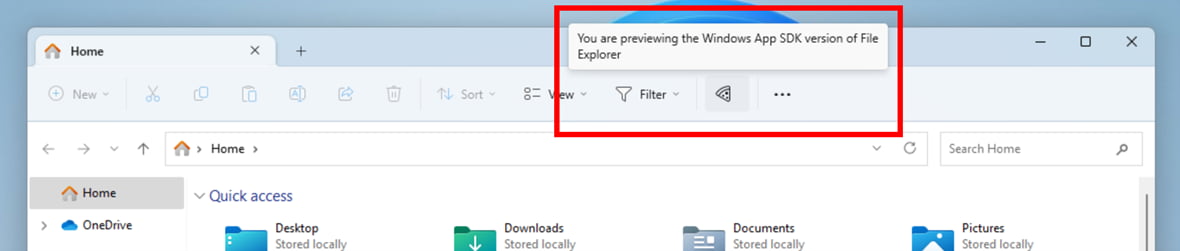
Microsoft продолжает работу над созданием версии «Проводника» на базе Windows App SDK и WinUI 3. Если она включена, то на панели инструментов у вас будет отображаться кнопка с иконкой пиццы. Важно отметить, что сейчас речь идёт только о переходе с WinUI 2 на WinUI 3, поэтому существенных изменений в новом «Проводнике» вы не заметите.
- Скачайте утилиту ViVeTool по этой ссылке. Это новая версия ViveTool 0.3.3, подробности о которой мы рассказали в нашем материале.
- Распакуйте скачанный архив в любое место на вашем компьютере (например, можно создать папку ViVeTool в корне диска C: и поместить файлы туда).
- Откройте командную строку от имени администратора (например, набрав CMD в поиске и выбрав соответствующий пункт).
- В командной строке перейдите в папку с ViVeTool с помощью команды cd /d <путь к папке>, после чего нажмите Enter. Например: cd /d «C:\ViVeTool»
- Введите команду
vivetool /enable /id:40729001,42105254 /store:both и нажмите Enter.
Включает функции WASDKInFileExplorer и MTestUx15.
- Убедитесь, что в командной строке появилось сообщение «Successfully set feature configuration»
- Перезагрузите компьютер для применения изменений.
Для отключения функции воспользуйтесь командой:
vivetool /disable /id:40729001,42105254 /store:both
Раздел «Галерея» в «Проводнике»
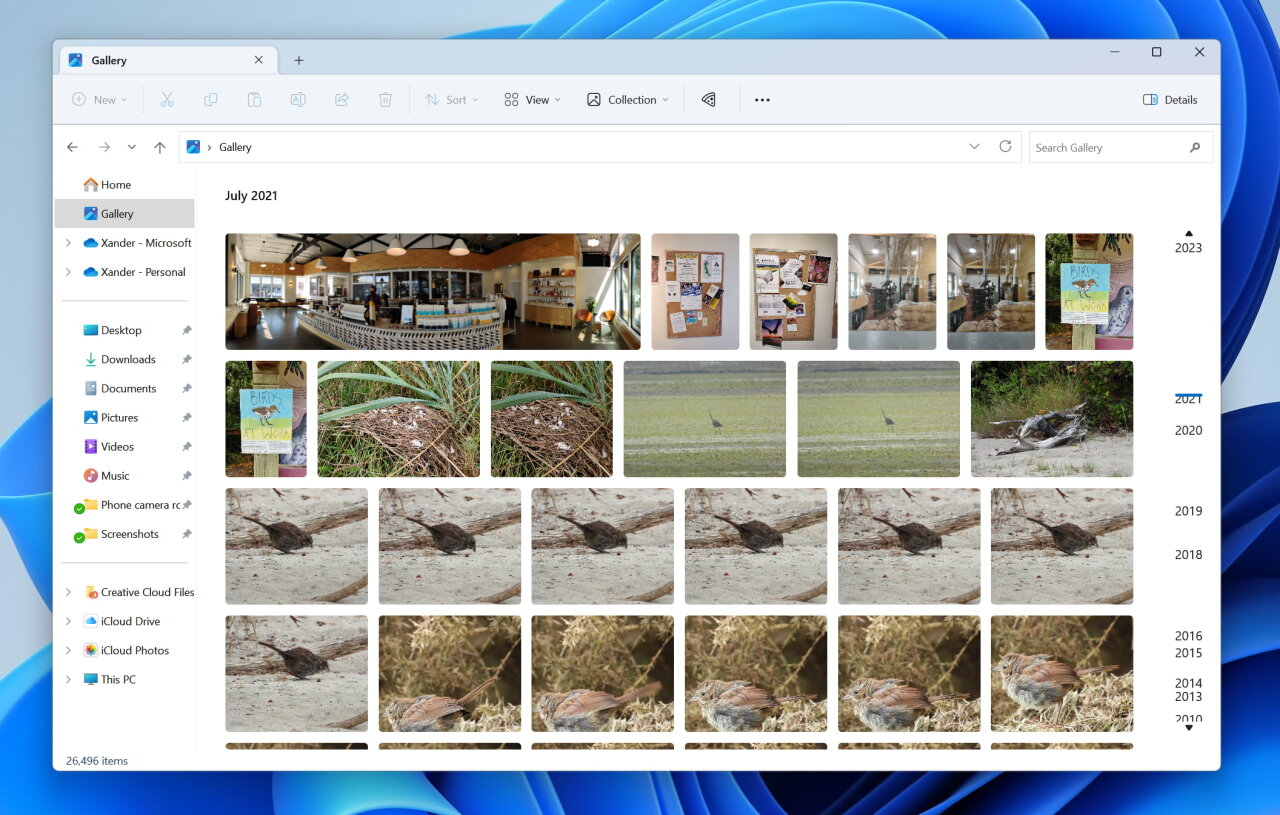
О разделе «Галерея» мы уже рассказывали в наших предыдущих статьях, посвящённых скрытым изменениям в инсайдерских сборках. Теперь эта функция представлена официально, однако сейчас она доступна не всем инсайдерам на канале Dev. Кстати, функция существует в двух вариантах, отличающихся только расположением раздела на панели навигации в «Проводнике».
- Скачайте утилиту ViVeTool по этой ссылке. Это новая версия ViveTool 0.3.3, подробности о которой мы рассказали в нашем материале.
- Распакуйте скачанный архив в любое место на вашем компьютере (например, можно создать папку ViVeTool в корне диска C: и поместить файлы туда).
- Откройте командную строку от имени администратора (например, набрав CMD в поиске и выбрав соответствующий пункт).
- В командной строке перейдите в папку с ViVeTool с помощью команды cd /d <путь к папке>, после чего нажмите Enter. Например: cd /d «C:\ViVeTool»
- Введите одну из следующих команд и нажмите Enter:
- Вариант 0.
vivetool /enable /id:41040327 /variant:0
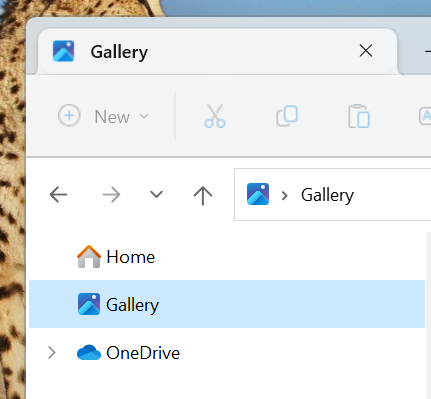
- Вариант 1.
vivetool /enable /id:41040327 /variant:1
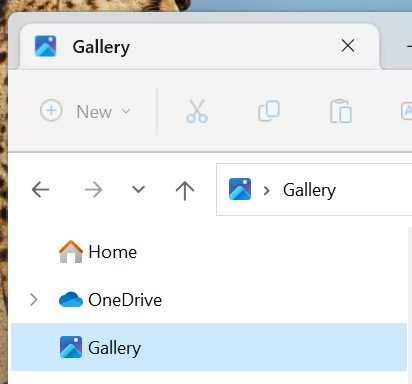
Функция называется FileExplorerGallery.
- Убедитесь, что в командной строке появилось сообщение «Successfully set feature configuration»
- Перезагрузите компьютер для применения изменений.
Для отключения функции воспользуйтесь командой:
vivetool /disable /id:41040327 /store:both
«Умная» привязка окон
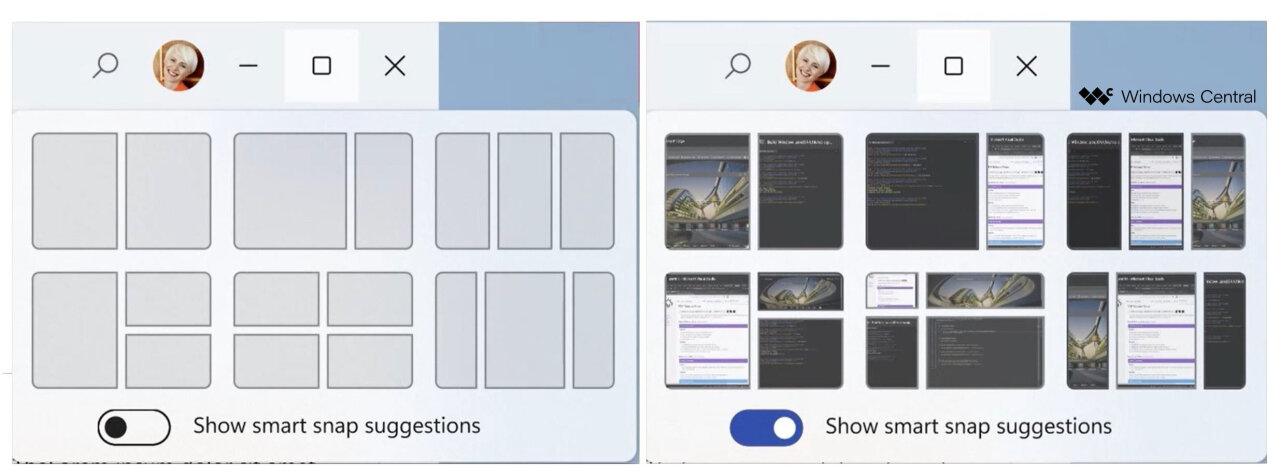
Похоже, в сборке 23435 появилась ранняя реализация «умной» привязки окон с помощью соответствующего меню. О разработке этой функции ранее сообщал портал Windows Central. На текущий момент неизвестно, задействуется ли искусственный интеллект при формировании подсказов для макетов привязки.
- Скачайте утилиту ViVeTool по этой ссылке. Это новая версия ViveTool 0.3.3, подробности о которой мы рассказали в нашем материале.
- Распакуйте скачанный архив в любое место на вашем компьютере (например, можно создать папку ViVeTool в корне диска C: и поместить файлы туда).
- Откройте командную строку от имени администратора (например, набрав CMD в поиске и выбрав соответствующий пункт).
- В командной строке перейдите в папку с ViVeTool с помощью команды cd /d <путь к папке>, после чего нажмите Enter. Например: cd /d «C:\ViVeTool»
- Введите команду
vivetool /enable /id:41863571,42589465 /store:both и нажмите Enter.
Включает функции SnapBarSuggestionsUI и SnapFlyoutSuggestions.
- Убедитесь, что в командной строке появилось сообщение «Successfully set feature configuration»
- Перезагрузите компьютер для применения изменений.
Для отключения функции воспользуйтесь командой:
vivetool /disable /id:41863571,42589465 /store:both
Открытие окна «Поиск» при наведении курсора
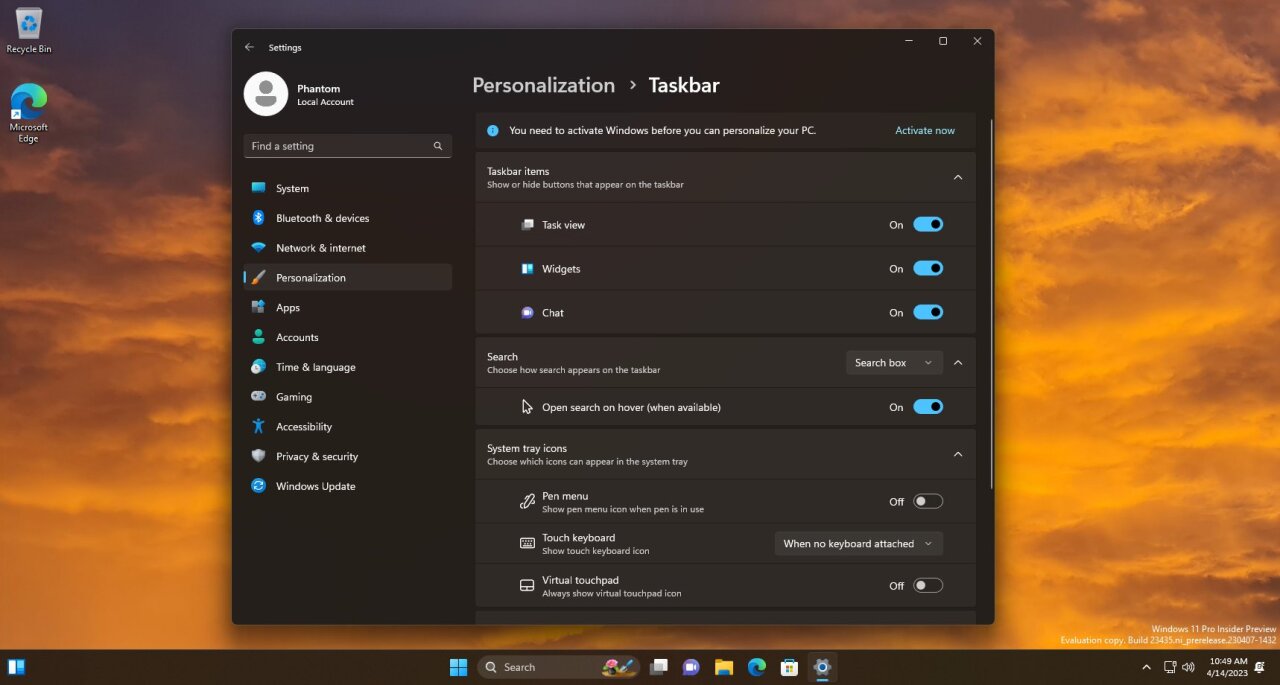
Также обнаружена скрытая опция в настройках панели задач, после включения которой окно «Поиск» будет появляться на экране при наведении курсора мыши на соответствующую иконку. По всей видимости, это как-то связано с внедрением чат-бота Bing в поисковую строку на панели задач.
- Скачайте утилиту ViVeTool по этой ссылке. Это новая версия ViveTool 0.3.3, подробности о которой мы рассказали в нашем материале.
- Распакуйте скачанный архив в любое место на вашем компьютере (например, можно создать папку ViVeTool в корне диска C: и поместить файлы туда).
- Откройте командную строку от имени администратора (например, набрав CMD в поиске и выбрав соответствующий пункт).
- В командной строке перейдите в папку с ViVeTool с помощью команды cd /d <путь к папке>, после чего нажмите Enter. Например: cd /d «C:\ViVeTool»
- Введите команду
vivetool /enable /id:43572857,43572692 /store:both и нажмите Enter.
Включает функции SearchBoxOnTaskbarGleamAsButton и SearchBoxOnTaskbarGleamHover.
- Убедитесь, что в командной строке появилось сообщение «Successfully set feature configuration»
- Перезагрузите компьютер для применения изменений.
Для отключения функции воспользуйтесь командой:
vivetool /disable /id:43572857,43572692 /store:both
Уведомления в меню «Пуск»
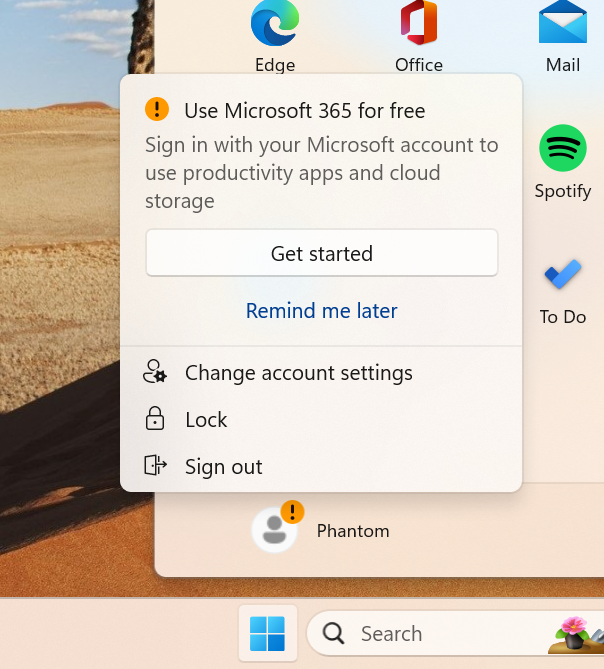
Microsoft продолжает тестирование индикаторов уведомлений и предлагаемых действий в меню учётной записи в «Пуске». Например, компания может предложить сделать резервное копирование или расскажет о преимуществах использования учётной записи Microsoft.
- Скачайте утилиту ViVeTool по этой ссылке. Это новая версия ViveTool 0.3.3, подробности о которой мы рассказали в нашем материале.
- Распакуйте скачанный архив в любое место на вашем компьютере (например, можно создать папку ViVeTool в корне диска C: и поместить файлы туда).
- Откройте командную строку от имени администратора (например, набрав CMD в поиске и выбрав соответствующий пункт).
- В командной строке перейдите в папку с ViVeTool с помощью команды cd /d <путь к папке>, после чего нажмите Enter. Например: cd /d «C:\ViVeTool»
- Введите одну из следующих команд и нажмите Enter:
- Вариант 1:
vivetool /enable /id:36435151 /variant:1 /variantpayloadkind:1 /variantpayload:2880 /store:both
- Вариант 2:
vivetool /enable /id:36435151 /variant:1 /variantpayloadkind:1 /variantpayload:3008 /store:both
Включают функцию StartMenuAccountBadging в различных вариантах.
- Убедитесь, что в командной строке появилось сообщение «Successfully set feature configuration»
- Перезагрузите компьютер для применения изменений.
Для отключения функции воспользуйтесь следующей командой. Она также подойдёт, если функция доступна вам в рамках A/B-тестирования, но вы хотите её отключить.
vivetool /disable /id:36435151 /store:both
![]()